...
- Перейти на панель настроек объекта Biosmart Unipass.
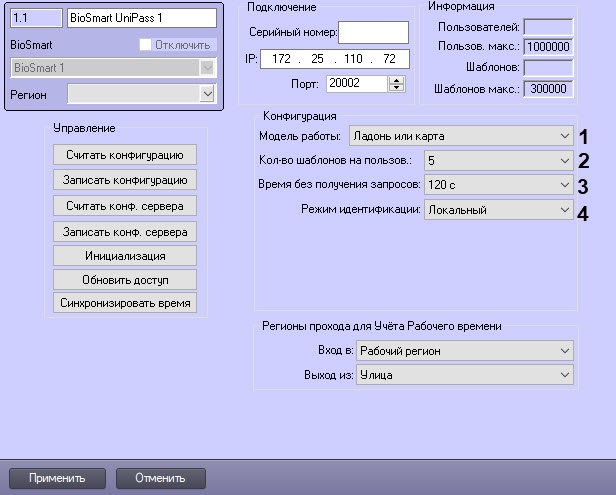
- В разделе Конфигурация, в зависимости от необходимости, установить следующие настройки:
- Из раскрывающегося списка Модель работы (1) выбрать режим работы контроллера.
- Из раскрывающегося списка Кол-во шаблонов на пользов. (2) выбрать количество возможных шаблонов рисунка вен ладони пользователя, по которым его можно идентифицировать. Для каждого пользователя доступно до 10 шаблонов включительно.
- Из раскрывающегося списка Время без получения запросов (3) выбрать время в секундах по истечении которого, при отсутствии запросов от сервера, связь с сервером будет принудительно разорвана.
- Из раскрывающегося списка Системный режим (4) выбрать системный режим работы системы:
- Сетевой - режим работы, при котором доступ к контроллеру для пользователей назначается из утилиты производителя BioSmart Studio v5. Рисунки ладоней при этом хранятся в памяти контроллера.
- Локальный - режим работы, который используется только в контроллере BioSmart-WTC2. Отличается от режима Сетевой логикой хранения базы данных.
- Серверная идентификация - режим работы, при котором рисунки ладоней хранятся на внешнем сервере биометрической идентификации, а не в локальной памяти контроллеров. В этом режиме сравнение биометрических данных производится на внешнем сервере, что позволяет расширить количество рисунков в базе данных и увеличить скорость идентификации. При выборе данного режима необходимо задать следующие параметры внешнего Сервера биометрической идентификации:
- В поле IP сервера (5) ввести ip-адрес Сервера биометрической идентификации.
- В поле Порт сервера (6) ввести порт Сервера биометрической идентификации.

- Нажать кнопку Записать конфигурацию для записи настроек в контроллер (см. Управление конфигурацией контроллера BioSmart UniPass).
- Нажать кнопку Применить.
...
{"serverDuration": 81, "requestCorrelationId": "c3a608d4dc14a6f0"}

![]()